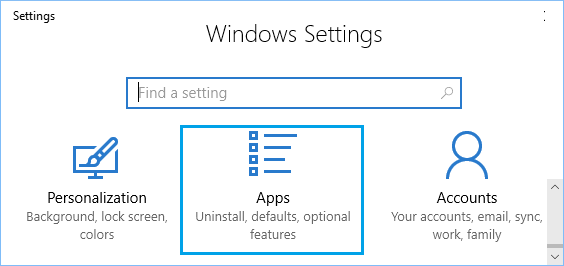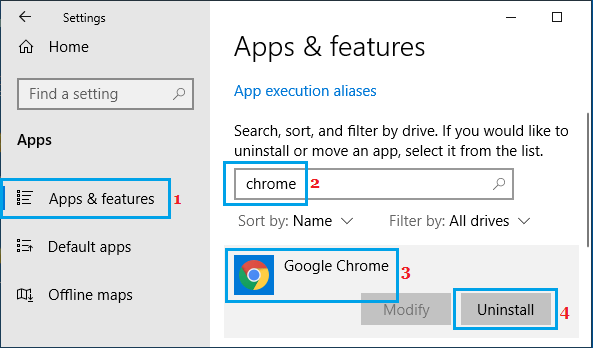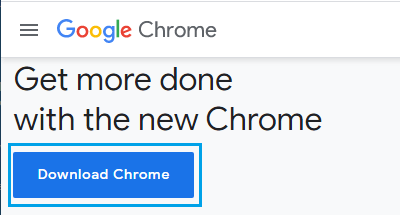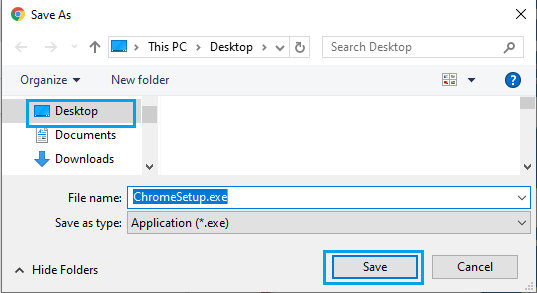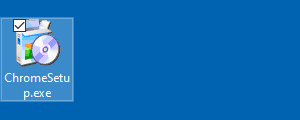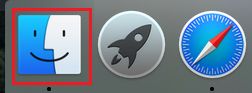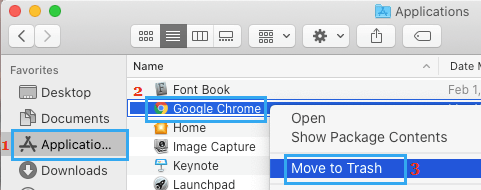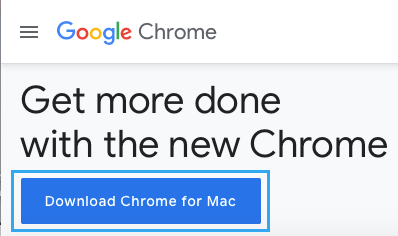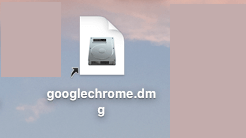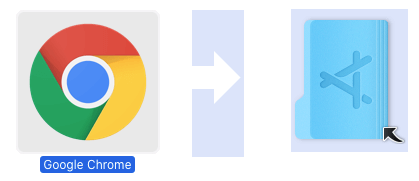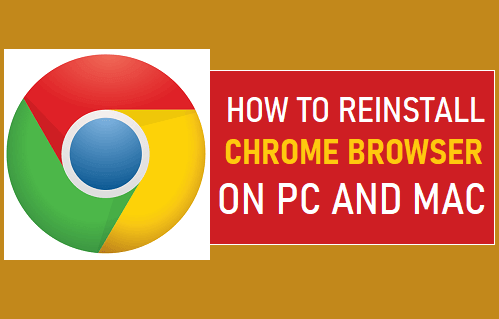
Puede que te resulte imprescindible reinstalar el navegador Google Chrome, si tiene problemas o no puedes entrar en el menú de configuración de Chrome.
Reinstalar el navegador Google Chrome
La mayoría de los problemas del navegador Chrome pueden resolverse reiniciando Chrome, borrando la caché del navegador, actualizando Chrome y restableciendo los valores predeterminados del navegador Chrome.
Todas las opciones anteriores se encuentran en el menú de Configuración de Chrome, al que se puede acceder simplemente haciendo clic en menú de 3 puntos situado en la esquina superior derecha de tu pantalla.
Si no puedes acceder al menú de configuración de Chrome o no puedes solucionar el problema utilizando otras estrategias, parece que la configuración del navegador Chrome en tu portátil se ha corrompido.
En este caso, la única opción para arreglar el navegador Chrome es eliminar Google Chrome y volver a instalarlo en tu portátil.
1. Pasos para reinstalar Google Chrome en un PC con Home windows
Asegúrate de que todas las pestañas del navegador Chrome están cerradas y sigue los pasos que se indican a continuación para reinstalar el navegador Chrome en el PC de Dwelling Home windows.
1. Abrir Ajustes en tu ordenador portátil con Home windows y haz clic en Apps.
2. En la siguiente pantalla, escribe Chrome en la pantalla Barra de búsqueda > haz clic en Google Chrome en los resultados de la búsqueda y haz clic en el botón Desinstalar botón.
3. Después de desinstalar Chrome, ve a El sitio net de Google Chrome y obtén la última versión del navegador Google Chrome en tu portátil.
4. Elige la ubicación para ChromeSetup.exe en tu ordenador portátil y haz clic en Guarda.
5. Haz doble clic en el archivo descargado ChromeSetup.exe archivo.
6. Espera a tener instalado el navegador Google Chrome en tu ordenador doméstico con Home windows.
Una vez instalado el navegador Chrome, puedes añadir el icono de Chrome a la barra de tareas para acceder fácilmente al navegador.
2. Pasos para reinstalar Google Chrome en Mac
Sigue los siguientes pasos para reinstalar el navegador Chrome en un Mac.
1. Pulsa el botón Buscador en tu Mac.
2. En la pantalla del Finder, haz clic en Objetivos en el panel izquierdo. En el panel derecho, pulsa el botón derecho del ratón Google Chrome y elige Transferencia a los residuos elige en el menú contextual.
3. Después de desinstalar Chrome, ve a El sitio net de Google Chrome para obtener la última versión de Google Chrome en tu portátil.
4. Abre el archivo descargado googlechrome.dmg haciendo doble clic en él.
5. Transferencia Google Chrome para Objetivos Archivo en tu Mac.
Ahora encontrarás el navegador Chrome reinstalado y listo para usar en tu Mac.
Si Google Chrome no funciona después de reinstalar
Si tienes problemas con el navegador Chrome después de reinstalarlo, es posible que un malware o un programa malicioso esté impidiendo que el navegador Chrome funcione correctamente en tu portátil.
En este caso, puedes intentar eliminar el malware descargando Herramienta de limpieza de cromo.
Si esto no es suficiente, inicia tu ordenador en modo protegido e intenta eliminar el malware con el software program antivirus instalado en tu ordenador.
También puedes probar esta información: Cómo eliminar el malware con Dwelling Home windows Defender sin conexión.
- Evitar que Google Chrome se ejecute en segundo plano después de cerrar
- Cómo forzar el navegador Chrome a la TV desde un teléfono Android
Me llamo Javier Chirinos y soy un apasionado de la tecnología. Desde que tengo uso de razón me aficioné a los ordenadores y los videojuegos y esa afición terminó en un trabajo.
Llevo más de 15 años publicando sobre tecnología y gadgets en Internet, especialmente en mundobytes.com
También soy experto en comunicación y marketing online y tengo conocimientos en desarrollo en WordPress.